
Scriviamo del testo
| data di oggi: |
| Corso di Javascript |
In ogni programma è importante scrivere del testo onde illustrare a chi usa il programma le cose che intende ottenere dal programma. Un bravo programmatore si comporta contemporaneamente in due modi:
1° Modo
Il programmatore costruisce il programma tenendo bene in mento quello che l'utente del programma richiede.
2 ° modo
Si comporta da utente del programma per provarlo e vedere se funziona.
E sì! I programmi per il computer hanno diversi difetti; essi vanno corretti man mano che si scoprono. Non esistono programmi perfetti, nati in partenza perfetti. Ogni programma nasce con i difetti, che vanno successivamente corretti.
Scrivere del testo
Per scrivere del testo basta posizionarlo nel punto giusto del programma. Nel nostro primo programma: primo.html

abbiamo scritto del testo e precisamente:
Questo è un primo programma scritto da me!
Per aggiungere altro testo che spieghi all'utente del programma le operazioni che deve compiere occorre seguire una certa procedura, altrimenti il testo risulta tutto attaccato e non si capisce nulla.
Per andare all'altro rigo, non è sufficiente premere il tasto "Invio"; infatti anche se scrivessimo un programma del tipo:
Questo è un programma che fa la somma di due numeri.
Scrivi qui il primo numero.
Mentre il programmatore in Word lo vede nel seguente modo:
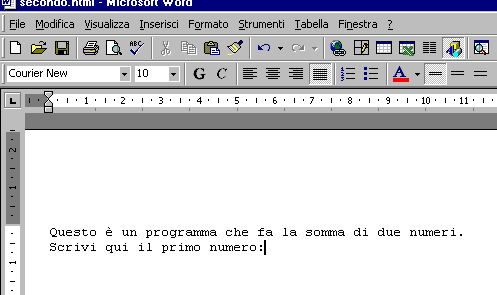
cioè il testo si trova su due righi diversi, chi userà il programma con Internet explorer vedrà il testo tutto attaccato, nel seguente modo.

cioè lo vede tutto sullo stesso rigo.
Prova tu con secondo.html
Per andare all'altro rigo occorre una istruzione adatta per fare in modo che il computer vada all'altro rigo, dopo aver scritto il primo.
L'istruzione adatta è nel linguaggio html, che è quello che scrive i testi e posiziona le immagini nel punto giusto. Una istruzione html per andare all'altro rigo è:
<br>
Cioè Internet explorer quando incontra la parola:
<br>
non scrive: <br> ma capisce che deve andare all'altro rigo, come se avessimo premuto il tasto invio.
D'ora in avanti il testo che fa parte del programma lo scriviamo in colore grigio-verde.
Il programma con il testo che va all'altro rigo è il seguente:
|
Questo è un programma che fa la somma di due numeri.<br> Scrivi qui il primo numero.
|
|
listato di terzo.html |
Esercitazione
Scrivere e salvare un programma con il nome di terzo.html. Dopo averlo scritto, provare se funziona con Internet Explorer.
Soluzione
Per svolgere questa esercitazione possiamo utilizzare il noto programma di videoscrittura Word
Utilizzo di Word
Per aprire Word utilizziamo l'icona posta sulla scrivania del computer:
icona di Word 2000
Una volta aperto Word iniziamo a scrivere direttamente il nostro testo del programma, come facciamo abitualmente con i testi normali.
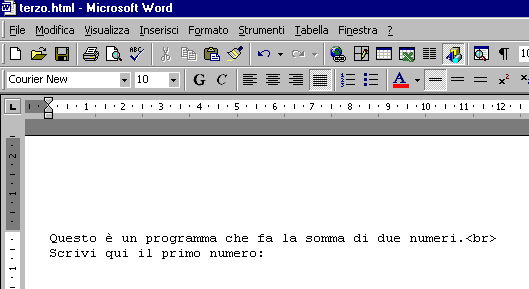
le parole da scrivere supponiamo siano queste:
Questo è un programma che fa la somma di due numeri.<br>
Scrivi qui il primo numero:
Per salvare utilizzeremo l'icona
del dischetto ![]() ,
cioè la figura del dischetto posta in alto a sinistra.
,
cioè la figura del dischetto posta in alto a sinistra.
Facciamo, quindi, un click col
sinistro del mouse sul dischetto ![]() :
:
ci appare la seguente schermata:
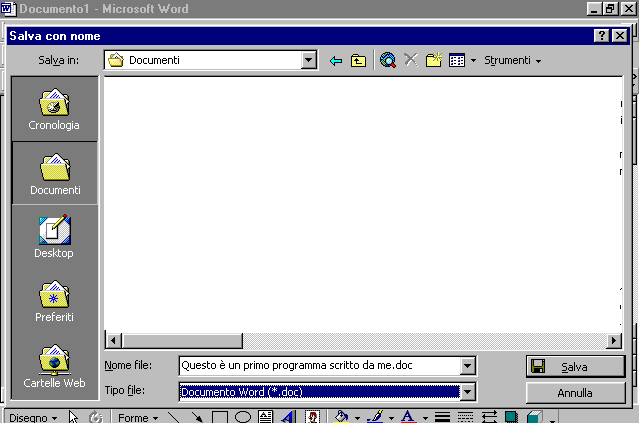
Intanto scegliamo il tipo di file da salvare:

cliccando col sinistro del mouse sul triangolino inferiore destro, dove dice: "Tipo di file".
Possiamo scegliere tra diversi formati:
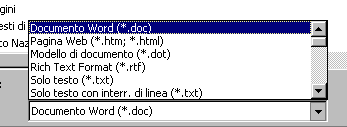
ma il formato giusto per i nostri programmi è:
Solo testo (*.txt)
Volendo salvare nella cartella: programmi, dobbiamo
cliccare sul simbolo giallo della cartella
![]() .
.
In tal modo entriamo nella cartella: programmi.
Ce ne accorgiamo che stiamo nella cartella
giusta, in quanto dice: 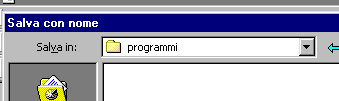
Salva in: programmi, proprio la cartella che volevamo.
Il nome che vogliamo dargli è: terzo.html.
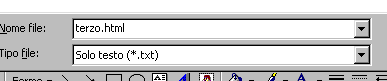
Quindi scriviamo il nome:
terzo.html e poi clicchiamo col sinistro del mouse su Salva, per salvare il file sul nostro computer.
Se ci appare una schermata di conferma:
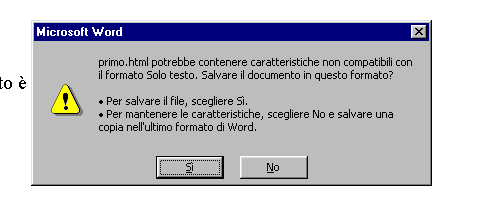
confermiamo il salvataggio come file di testo.
Ora dobbiamo controllare se funziona. Questa è una regola sa seguire sempre; dopo che avviamo scritto un programma e lo abbiamo salvato, occorre sempre provarlo, in quanto incontreremo sicuramente molti errori che dobbiamo correggere.
Apriamo ora Internet Explorer:
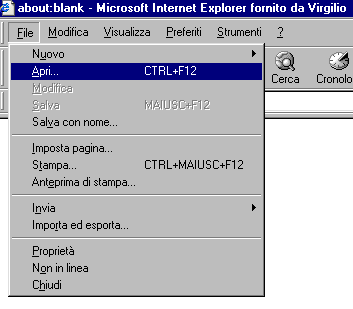
Andiamo su "File" e scegliamo: "Apri".
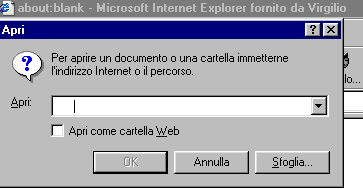
Scegliamo "Sfoglia" in modo da cercare il file terzo.html sul nostro computer.
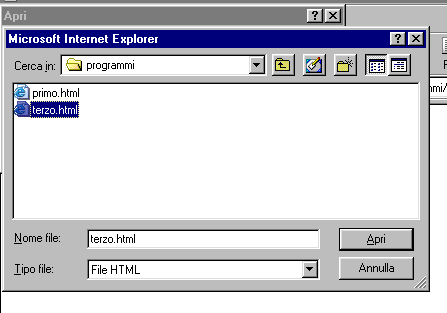
Esso si trova nella cartella "programmi"; e la cartella programmi si trova nella cartella "Documenti"

Clicchiamo su "Ok".

ed ecco il nostro secondo programma in Javascript, anzi in html, visto che javascript non lo abbiamo ancora iniziato.
Se vi sono degli errori controllare bene il testo scritto. In particolare occorre stare attenti a come scriviamo:
<br>
cioè non dobbiamo scrivere cosi:
>br>
>br<
ma così:
<br>
Corso Javascript per scuola media
prof. Pietro De Paolis